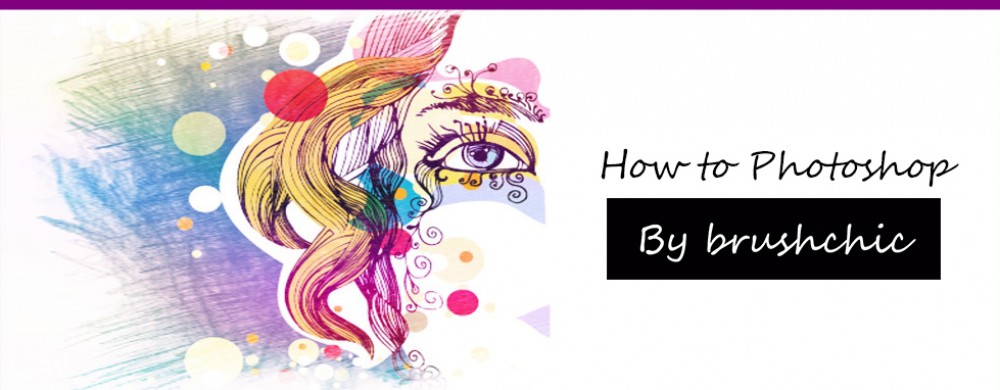สำหรับวันนี้ Brushchic มีเทคนิคง่าย ๆ ในการปัดแก้มสวยให้อมชมพูด้วยบรัช ของ Photoshop เพียง 4 ขั้นตอนง่าย ๆ เท่านั้น ใช้เวลาเพียงไม่กี่นาที พวงแก้มของเราก็อมชมพูฟรุ้งฟริ้ง กันแล้วค่ะ
มาดูตัวอย่างกันก่อนเลยจ้า
ขั้นตอนแรก : เปิดภาพที่ต้องการทำการปัดแก้มให้อมชมพู ขึ้นมาเลยค่ะ ต่อจากนั้นให้กด Ctrl+J เพื่อทำการ Copy layer ใหม่ขึ้นมา
ขั้นตอนที่ 2 : กดเลือก สีแก้มที่เราต้องการปรับแต่งให้แก้มอมชมพู ได้เลยค่ะ จากภาพเราเลือกสีชมพูอ่อน ๆ นะคะ สีเข้ม สีอ่อนเลือกได้ตามชอบใจเลยค่ะ ตรงนี้ตอนท้ายเราสามารถปรับความเข้มอ่อนได้อีกทีค่ะ เมื่อเลือกสีเรียบร้อยแล้วให้กดที่ OK จากนั้นให้เลือกไปที่บรัช Brush Tool ค่ะ
ขั้นตอนที่ 3 : ลงหัวแปรงไปบนแก้มและส่วนที่ต้องการให้อมชมพู ได้เลยค่ะ ตรงนี้ให้เลือกแบบหัวแปรงเป็นแบบฟุ้งนะคะเพื่อให้ดูเป็นธรรมชาติ
มาถึงขั้นตอนที่ 4 ขั้นตอนสุดท้าย : จากนั้นให้กดปรับความเข้มอ่อนตามความเหมาะสมได้เลยค่ะ โดยปรับ % ของ Fill ลองปรับดูนะคะ จากภาพนี้เราเลือกไว้ที่ 40% ค่ะ หากว่ามีส่วนไหนที่เราอยากปัดเพิ่มก็สามารถลงบรัชเพิ่มเติมได้เลยค่ะ (โบกเข้าไปได้เต็มที่เลยจ้า :D)
เท่านี้ก็เสร็จเรียบร้อยแล้วค่ะ แก้มสวยอมชมพู ง่าย ๆ ใช่มั้ยคะเพื่อน ๆ ขอบคุณที่เข้ามาอ่านกันนะคะ 😀